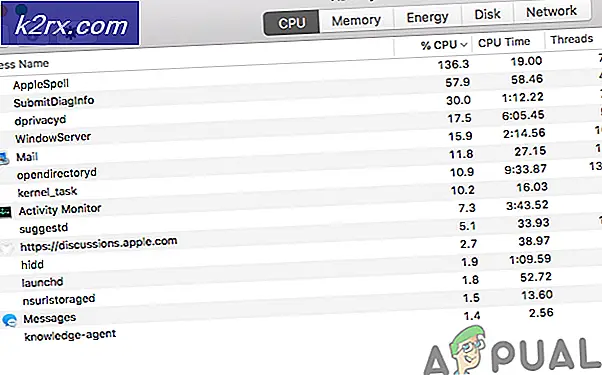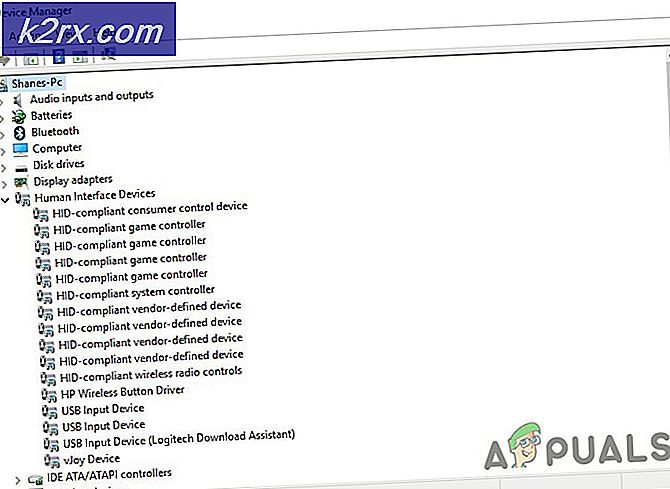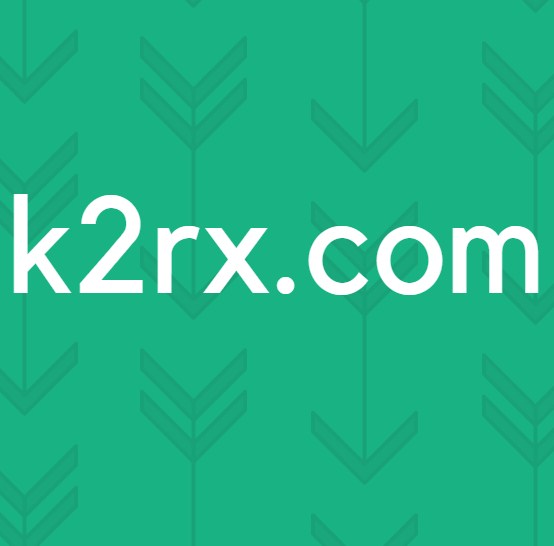Apa itu Esu.exe dan haruskah Saya Menghapusnya?
Beberapa Pengguna Windows telah menghubungi kami dengan pertanyaan setelah mengetahui bahwa file esu.exe menggunakan banyak sumber daya. Karena Esu Executable tampaknya mengunci aliran sumber daya yang stabil bahkan saat dalam keadaan idle, pengguna bertanya-tanya apakah file ini berbahaya bagi perangkat mereka atau menimbulkan risiko keamanan. File esu.exe sebagian besar ditemukan di Windows 10, tetapi ada beberapa kejadian di Windows 7 dan bahkan di Windows Vista.
Apa itu Esu.exe?
Setelah menyelidiki file ini dengan berbagai alat dan melihat berbagai laporan pengguna, ternyata file Esu.exe asli sama sekali tidak berbahaya bagi komputer Windows Anda. Jika Anda berurusan dengan file yang sah, Esu.exe adalah komponen perangkat lunak milik Garmin Express.
Garmin Express adalah perangkat lunak berpemilik yang ditawarkan kepada konsumen titik akhir untuk mengelola perangkat GPS Garmin. Fungsi utamanya termasuk memperbarui peta perangkat, mengunggah aktivitas yang dilacak, dan berkomunikasi dengan aplikasi lain yang terhubung seperti Garmin Connect (perangkat lunak berpemilik lain yang menyimpan, menganalisis, dan membagikan data GPS).
Apakah Esu.exe aman?
Jika Anda mencari bukti bahwa Anda berurusan dengan executable asli, cari ExpressTray.exe di baki sistem Anda. Ini harus dimulai segera setelah executable Esu utama diluncurkan.
Perlu diingat bahwa sementara file Esu.exe yang asli sama sekali tidak berbahaya dan tidak menimbulkan ancaman keamanan, hal yang sama dapat dikatakan untuk malware peniru dengan kemampuan penyamaran. Itulah mengapa penting untuk mengambil tindakan pencegahan yang diperlukan untuk memastikan bahwa Anda tidak berurusan dengan pelanggaran keamanan.
Perlu diingat bahwa sebagian besar aplikasi malware yang harus bertahan dalam ujian waktu dirancang dengan kemampuan penyelubungan – artinya mereka dapat melihat bagian dari executable tepercaya (seperti file Esu.exe) untuk menghindari diambil oleh pemindai keamanan.
Untungnya, ada beberapa langkah yang dapat Anda ambil untuk memastikan bahwa Anda tidak menghadapi ancaman keamanan.
Hadiah terbesar adalah jika Anda menginstal Garmin suite atau tidak. Karena Esu.exe adalah yang paling penting yang dapat dieksekusi dari suite GPS, tidak ada alasan Anda memilikinya di komputer Anda jika suite Garmin tidak diinstal.
Jika Anda tidak yakin apakah suite telah diinstal di beberapa titik atau tidak, mari kita lihat lokasinya. Untuk melakukannya, tekan Ctrl + Shift + Esc untuk membuka Pengelola Tugas. Setelah masuk, pilih tab proses dan gulir ke bawah melalui daftar proses aktif hingga Anda menemukan proses Esu.exe. Setelah Anda melihatnya, klik kanan padanya dan pilih Buka Lokasi File.
Jika lokasinya berbeda dari C:\Program Files (x86)\Garmin\Express SelfUpdater\kemungkinan Anda berurusan dengan virus yang menyamar. Ingatlah bahwa Anda mungkin menemukannya di drive yang berbeda, tetapi strukturnya harus sama (Garmin\Express SelfUpdater\).
catatan: Jika Anda menemukan file yang dapat dieksekusi di dalam folder System32, hampir jelas bahwa Anda berurusan dengan malware.
Catatan: Anda dapat mengonfirmasi infeksi virus dengan mengunggah file ke basis data Virus yang mirip dengan VirusTotal. Proses melakukannya sangat mudah dan akan memungkinkan Anda untuk mengkonfirmasi atau melemahkan kecurigaan Anda. Cukup kunjungi tautan ini (sini), unggah file Esu.exe, dan tunggu hingga analisis selesai.
Jika penyelidikan telah mengungkapkan bahwa Anda mungkin menghadapi ancaman keamanan, lanjutkan ke bagian berikutnya untuk langkah-langkah menghilangkan infeksi.
Haruskah Saya Menghapus Ancaman Keamanan?
Jika Esu.exe tidak berada di lokasi asli, Anda harus menggunakan pemindai keamanan yang mampu menyelesaikan masalah. Cara paling efektif untuk melakukan ini adalah dengan melakukan pemindaian Deep Malwarebytes. Utilitas ini gratis, andal, dan diperbarui secara berkala dengan tanda tangan virus terbaru.
Jika Anda tidak terbiasa dengan Malwarebytes, Anda dapat mengikuti artikel ini (sini) untuk mengunduh dan mempelajari cara menggunakan versi gratis pemindai keamanan ini untuk menyingkirkan infeksi virus Anda.
Jika pemindaian selesai tanpa tanda bahaya, Anda telah berhasil mengecualikan kemungkinan infeksi virus dan Anda dapat melanjutkan dengan aman ke penghapusan file Esu dari komputer Anda.
Bagaimana cara menghapus Esu.Exe?
Jika Anda melakukan uji tuntas dan telah mengonfirmasi bahwa Anda tidak berurusan dengan file Esu.exe yang terinfeksi, tetapi Anda masih merasa file tersebut perlu dihapus karena jumlah sumber daya sistem yang digunakannya, Anda dapat mengambil serangkaian langkah untuk menghapusnya (bersama dengan seluruh rangkaian Garmin Express) dari komputer Anda.
Yang harus Anda lakukan dalam hal ini adalah menghapus seluruh rangkaian Garmin secara konvensional (menggunakan wizard Program dan Fitur). Berikut panduan singkat tentang menggunakan Program dan Fitur untuk menghapus instalasi Garmin suite:
- tekan Tombol Windows + R untuk membuka Lari kotak dialog. Selanjutnya, ketik “appwiz.cpl” dan tekan Memasukkan untuk membuka Program dan fitur jendela.
- Setelah Anda berada di dalam Program dan File jendela, gulir ke bawah melalui daftar ke aplikasi yang diinstal dan temukan suite Garmin Express. Setelah Anda melihatnya, klik kanan padanya dan klik Copot pemasangan dari menu konteks yang baru muncul.
- Di jendela penghapusan instalasi, ikuti langkah-langkah di layar untuk menghapus seluruh rangkaian Garmin Express dari komputer Anda.
- Setelah proses selesai, restart komputer Anda. Pada urutan startup berikutnya, Anda seharusnya tidak lagi melihat file Esu.exe menggunakan sumber daya sistem.